我来教你爱剪辑把视频垂直翻转90°的详细操作。
- PC教程
- 50分钟前
- 172
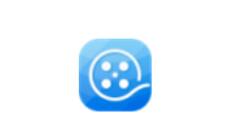
很多网友还不熟悉爱剪辑把视频垂直翻转90°的详细操作,下面就讲解爱剪辑把视频垂直翻转90°的操作方法,希望对你们有所帮助哦。 爱剪辑把视频垂直翻转90°的详细操作...
很多网友还不熟悉爱剪辑把视频垂直翻转90°的详细操作,下面就讲解爱剪辑把视频垂直翻转90°的操作方法,希望对你们有所帮助哦。
爱剪辑把视频垂直翻转90°的详细操作
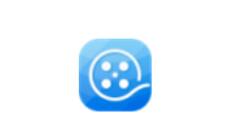
1、导入编辑器中视频。
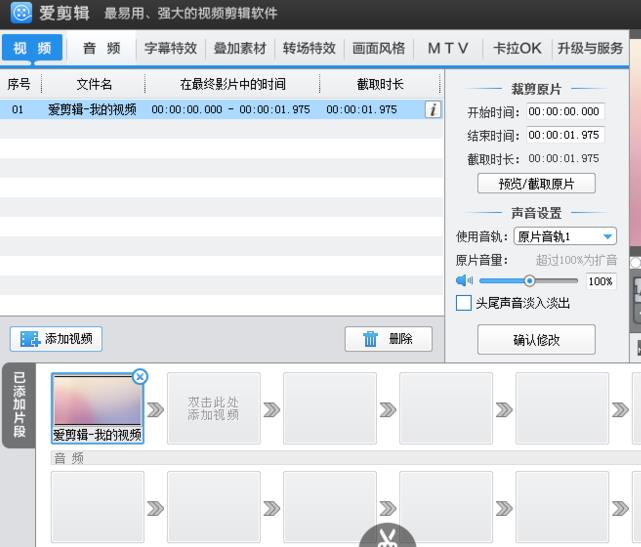
2、点击菜单栏中的画面风格,选择其下的垂直翻转
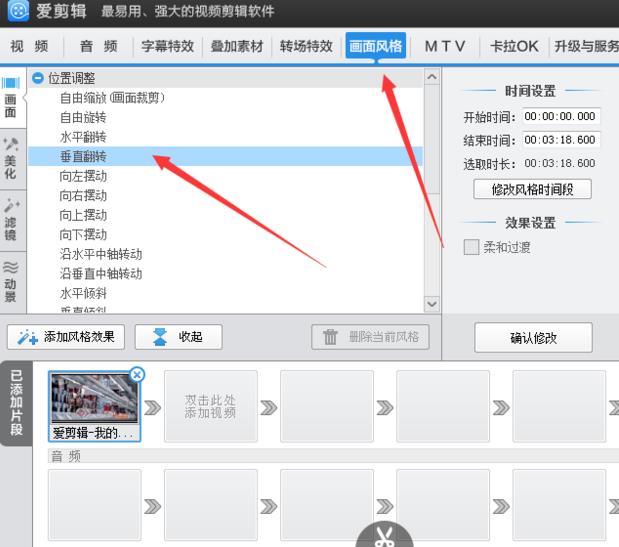
3、点击添加风格效果。
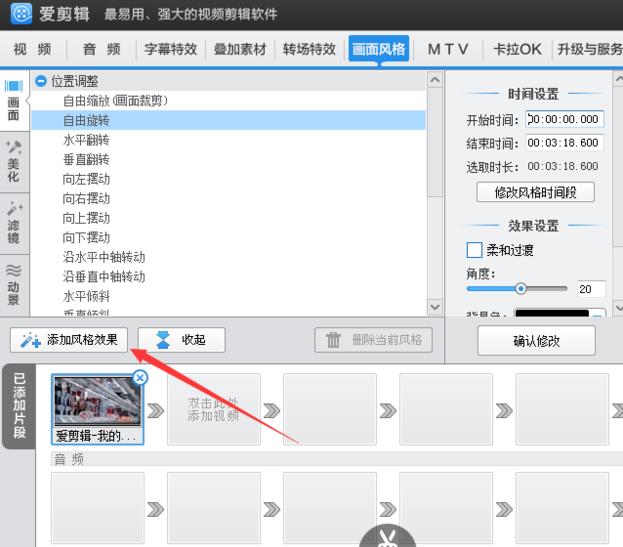
4、可以为当前时间段添加,也可以指定时间段添加,选择自己需要的一个。
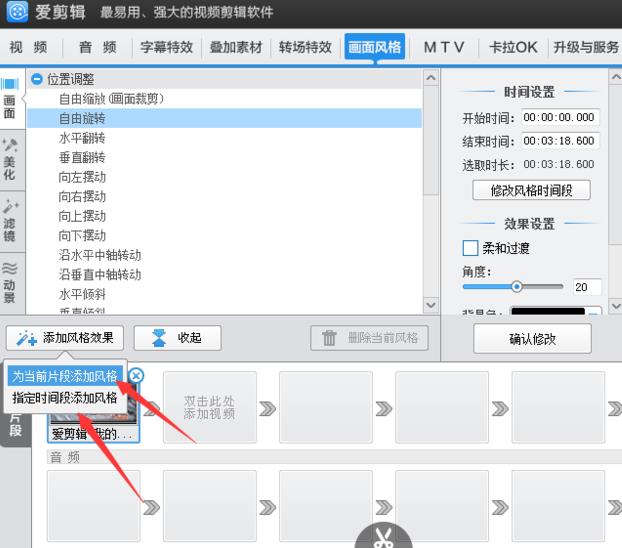
5、点击确认修改即可。
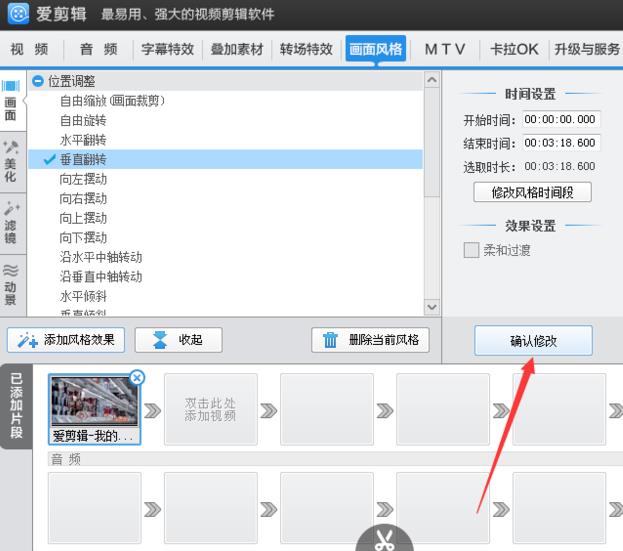
6、点击播放,可以看到视频已经被垂直翻转了。
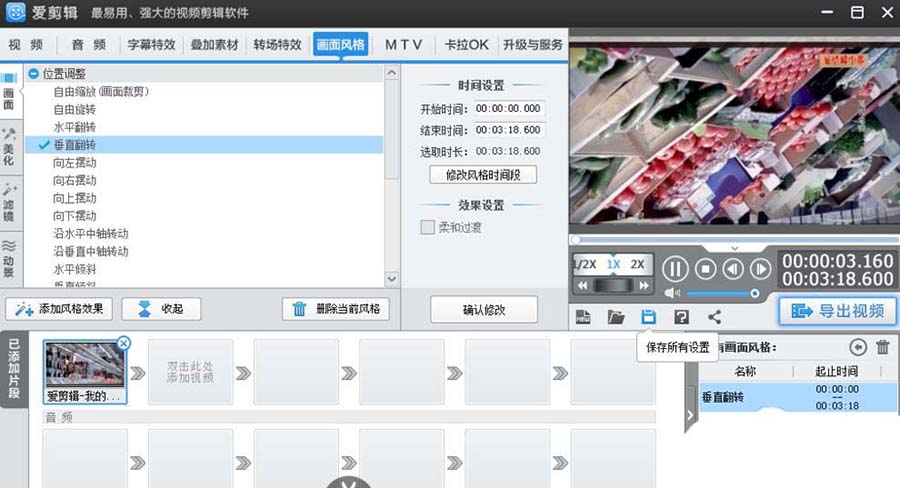
各位小伙伴们,看完上面的精彩内容,都清楚爱剪辑把视频垂直翻转90°的详细操作了吧!
本文由cwhello于2024-10-11发表在打字教程,如有疑问,请联系我们。
本文链接:https://www.dzxmzl.com/6115.html
本文链接:https://www.dzxmzl.com/6115.html